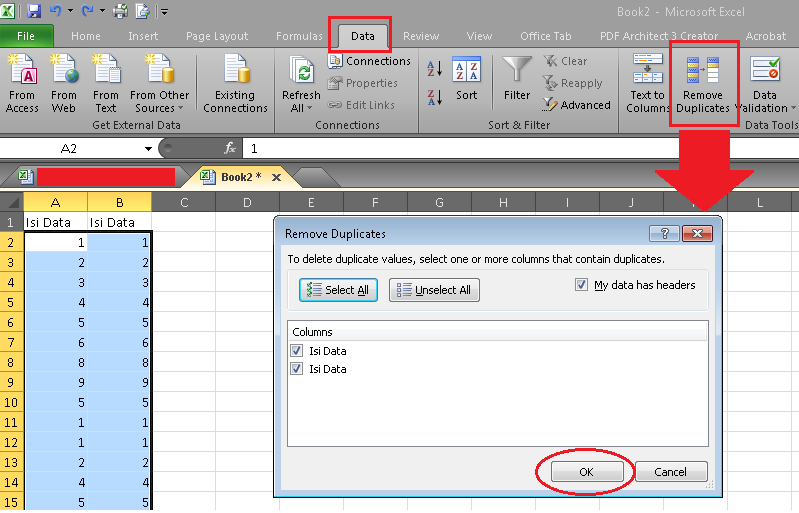Microsoft Excel adalah salah satu program spreadsheet yang paling umum digunakan di seluruh dunia. Program ini sangat berguna karena memungkinkan pengguna untuk mengorganisir, menganalisis, dan menyajikan data dalam cara yang mudah dipahami. Namun, dengan begitu banyak fitur yang tersedia, kadang-kadang sulit untuk tahu bagaimana memanipulasi data dengan benar.
Cara Menghapus Data Yang Sama di Excel
Suatu saat, mungkin Anda perlu menghapus data duplikat dari spreadsheet Excel Anda. Misalnya, Anda mungkin telah memiliki daftar karyawan yang lebih besar yang mungkin berisi beberapa karyawan dengan nama yang sama. Untuk mempermudah pembuatan laporan, Anda mungkin ingin menghindari duplikasi dalam data. Bagaimana caranya?
1. Pertama, pilih seluruh bagian dari spreadsheet yang Anda ingin bersihkan. Ini mungkin seluruh tabel atau hanya satu kolom.
2. Klik tab “Data” di toolbar di bagian atas program Excel Anda, kemudian pilih “Remove Duplicates.”
3. Dalam jendela pop-up yang muncul, pastikan semua kolom terpilih dan klik “OK.”
4. Salah satu hal yang perlu diingat saat menghapus data duplikat adalah bahwa Anda mungkin perlu melakukan beberapa pengaturan terlebih dahulu. Misalnya, jika Anda ingin menghapus baris duplikat yang tidak sepenuhnya sama, Anda harus memeriksa setiap kolom dan pastikan data dalam kolom tersebut juga sama persis.
5. Jika Anda melakukan penghapusan untuk seluruh tabel dan kolom, maka Anda perlu menyimpan hasilnya dengan menggunakan fungsi “Save” atau “Save As.”
Cara Membuat Daftar Pilihan di Excel
Excel termasuk program yang sangat berguna ketika Anda perlu membuat daftar drop-down atau daftar pilihan. Misalnya, Anda mungkin memiliki spreadsheet yang berisi daftar pekerjaan, dan Anda ingin memastikan bahwa data yang dimasukkan ke dalamnya berupa nilai-nilai tertentu yang telah Anda tetapkan. Bagaimana cara membuat daftar pilihan di Excel?
1. Pertama, buka program Excel dan pilih worksheet di mana Anda ingin membuat daftar pilihan.
2. Pilih sel pada worksheet yang Anda ingin jadikan sebagai daftar pilihan.
3. Klik pada toolbar di bagian atas program Excel dan pilih “Data Validation.”
4. Di jendela pop-up yang muncul, pilih “List” dari kotak dropdown “Allow.”
5. Di bawah “Source,” masukkan daftar nilai yang ingin Anda masukkan ke dalam daftar pilihan. Pastikan untuk memisahkan nilai-nilai tersebut dengan koma.
6. Klik “OK” untuk menerapkan daftar pilihan ke sel yang dipilih.
FAQ
Apa yang dimaksud dengan grafik bebatuan di Excel?
Grafik bebatuan atau waterfall chart adalah tipe grafik yang menunjukkan bagaimana nilai-nilai dalam sebuah kumpulan data berubah dari waktu ke waktu. Grafik ini sangat berguna dalam situasi di mana Anda ingin mengevaluasi perubahan yang terjadi dari satu waktu ke waktu lainnya. Grafik bebatuan biasanya digunakan dalam bisnis dan keuangan, di mana mereka berguna dalam melacak pengeluaran dan penerimaan.
Bagaimana cara menambahkan video YouTube ke dalam spreadsheet Excel?
1. Pertama, buka video YouTube dan salin URL-nya.
2. Buka spreadsheet Excel dan pilih cell di mana Anda ingin menambahkan video.
3. Klik toolbar “Insert” dan pilih “Online Video.”
4. Di jendela pop-up yang muncul, klik “From a Video Embed Code.”
5. Salin kode embed dari video YouTube dan paste ke dalam kotak “Paste the embed code.”
6. Setelah video ditambahkan, Anda dapat menyesuaikan ukuran dan lokasinya dengan mengklik dan menyeret.
Berikut adalah video tutorial tentang cara menambahkan video YouTube ke Excel:
If you are looking for Cara Membuat Tanda Untuk Mengetahui Data Yang Sama di Excel – YouTube you’ve came to the right web. We have 5 Pictures about Cara Membuat Tanda Untuk Mengetahui Data Yang Sama di Excel – YouTube like Cara Membuat Daftar Pilihan di Excel – YouTube, Cara Nak Buat Senarai Nama Menggunakan Microsoft Excel / Cara Nak and also Cara Nak Buat Senarai Nama Menggunakan Microsoft Excel / Cara Nak. Read more:
Cara Membuat Tanda Untuk Mengetahui Data Yang Sama Di Excel – YouTube
www.youtube.com
Cara Membuat Daftar Pilihan Di Excel – YouTube
www.youtube.com
daftar
√ Menjumlahkan Kata Yang Sama Di Excel
www.wanitabaik.com
sama kata jumlah menghitung menjumlahkan countif
Cara Nak Buat Senarai Nama Menggunakan Microsoft Excel / Cara Nak
aripinpos.blogspot.com
senarai spreadsheets 4meahc
Cara Menghapus Data Yang Sama Excel
berbagidatapenting.blogspot.com
menghapus
Sama kata jumlah menghitung menjumlahkan countif. Cara membuat daftar pilihan di excel. Senarai spreadsheets 4meahc